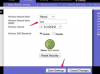랩톱을 사용하면 강력한 컴퓨팅과 극도의 휴대성을 결합할 수 있지만 일반적으로 화면 크기가 제한됩니다. 작은 화면이 지겹고 근처에 삼성 TV가 있다면 노트북을 연결하여 큰 화면에서 플랫폼을 볼 수 있습니다. 노트북과 TV에 모두 맞는 케이블만 있으면 됩니다.
1 단계

RCA 포트
RCA 포트가 있는지 랩톱과 TV를 모두 검사합니다. RCA 포트는 일반적이고 보편적이며 3개 세트로 제공됩니다. RCA 케이블과 마찬가지로 일반적으로 빨간색, 흰색 및 노란색으로 표시됩니다. 최신 노트북보다 구형 노트북과 TV에서 더 일반적입니다.
오늘의 비디오
2 단계

VGA 포트
노트북과 TV에서 VGA 포트를 확인합니다. VGA 포트는 대부분의 PC 데스크탑이 일반적으로 모니터를 컴퓨터에 연결하는 데 사용합니다. 이들은 대부분의 노트북에서 찾을 수 있지만 삼성 HDTV의 최신 모델에서만 찾을 수 있습니다.
3단계

DVI 포트
랩톱 및 TV DVI 포트를 검사합니다. 이러한 현상은 가장 최신의 가장 강력한 Samsung HDTV를 제외한 모든 경우에 상대적으로 드물지만 Apple 노트북에서는 매우 일반적입니다.
4단계

HDMI 포트
노트북과 TV에서 HDMI 포트를 확인합니다. HDMI 포트는 최신 HDTV 및 랩톱에서 일반적입니다.
5단계
랩톱과 TV 사이의 공통 포트 연결을 찾고 적절한 케이블을 검색합니다. 공통 포트가 없으면 어댑터를 찾거나 구입하십시오. 대부분의 플러그 조합을 위한 어댑터가 있습니다.
6단계
적절한 케이블과 필요한 경우 어댑터를 사용하여 TV와 노트북을 연결합니다. RCA 케이블을 연결할 때 노란색 플러그는 노란색 잭에, 흰색 플러그는 흰색 잭에, 빨간색 플러그는 빨간색 잭에 연결해야 합니다. 다른 모든 플러그 유형은 단일 잭을 사용합니다.
7단계
삼성 리모컨이나 TV 자체의 컨트롤을 사용하여 TV의 입력을 변경합니다. 입력을 전환하는 구체적인 방법은 삼성 모델마다 다르지만 많은 최신 모델에는 연결된 모든 주변 장치를 순환하는 "입력"이라는 버튼이 있습니다. 이 버튼이 없으면 메뉴 버튼을 찾아 메뉴를 스크롤하여 입력을 변경할 수 있는 옵션을 찾으십시오. 랩톱 화면이 텔레비전에 나타나면 입력을 통한 순환을 중지하십시오.
필요한 것
노트북
삼성 TV
HDMI, DVI, VGA 및/또는 RCA 케이블